Vous avez peut-être déjà remarqué qu’il n’y a plus de profil après un abonnement à Spotify. Cela peut vraiment être embêtant, n’est-ce pas ? Alors comment faire pour modifier la photo de profil de Spotify pour la remplacer par une meilleure photo de vous-même ? Dans cet article, vous découvrirez un tutoriel complet sur comment modifier la photo de profil de Spotify. Continuez à lire pour apprendre comment vous pouvez vous y prendre dans cette situation.
Tutoriel complet : 3 Étapes pour modifier la photo de profil de Spotify
Étape 1 : Se connecter au bureau clientèle de Spotify
Assurez-vous d’avoir bien téléchargé l’application Spotify sur votre ordinateur ou votre Mac. Connectez-vous ensuite à Spotify avec votre compte et votre mot de passe Spotify. Vous verrez alors l’interface complet de Spotify à l’écran.
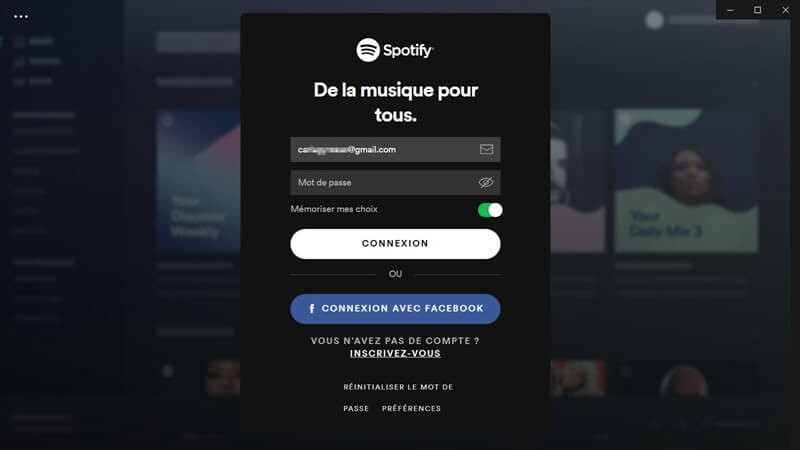
Étape 2 : Ajouter une photo de profil à Spotify
Sur l’interface principal, cliquez sur votre nom d’utilisateur pour entrer dans votre page. Ici, cliquez sur la tête de l’icône de portrait, puis la fenêtre « Ouvrir » s’affichera à l’écran. Allez dans l’emplacement où se trouve votre photo de profil, puis ouvrez-la pour modifier la photo de profil de Spotify.
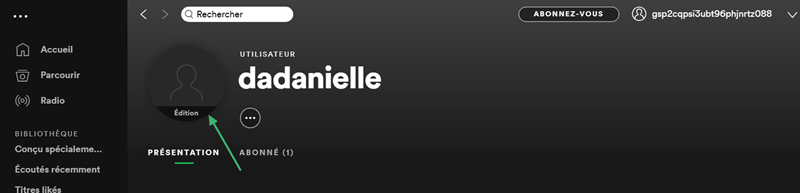
Étape 3 : Modifier la photo de profil de Spotify
Si vous êtes fatigué de la photo de profil de Spotify utilisée, vous pouvez toujours la supprimer ou la modifier. Pour cela, faites tout simplement un clic-droit sur « Profil », une liste s’affichera à l’écran, faites-là défiler vers le bas, jusqu’à ce que vous voyez les options « Supprimer » et « Modifier ». Si vous souhaitez supprimer votre photo de profil de Spotify, alors cliquez sur le bouton « Supprimer » ; si vous voulez changer la photo de profil de Spotify, alors cliquez sur le bouton « Modifier » pour pouvoir utiliser une autre photo de profil sur votre compte Spotify.
Avec l’aide de ce tutoriel complet à 3 étapes, vous pouvez facilement ajouter, supprimer et modifier votre photo de profil sur Spotify. Si vous avez des problèmes en utilisant Spotify, veuillez nous informer en nous laissant un commentaire ou en nous contactant. Nous espérons sincèrement cet article rendrait votre journée plus agréable !
4.3 / 5 (basée sur 72 notes)
All-in-One Music Converter Téléchargez toute la musique en streaming hors ligne
Convertisseur SoundCloud Téléchargez SoundCloud Music en MP3
Spotify Music Converter Convertir les chansons Spotify Ogg en MP3
 Amazon Music Converter
Télécharger Amazon Music
Prime/Illimité/HD
Amazon Music Converter
Télécharger Amazon Music
Prime/Illimité/HD
Apple Music Converter Convertir Apple Music en MP3
YouTube Music Converter Téléchargez YouTube Music en MP3
Deezer Music Converter Convertir les listes de lecture Deezer en MP3
Audible Converter Convertir Audible AA/AAX protégé en MP3





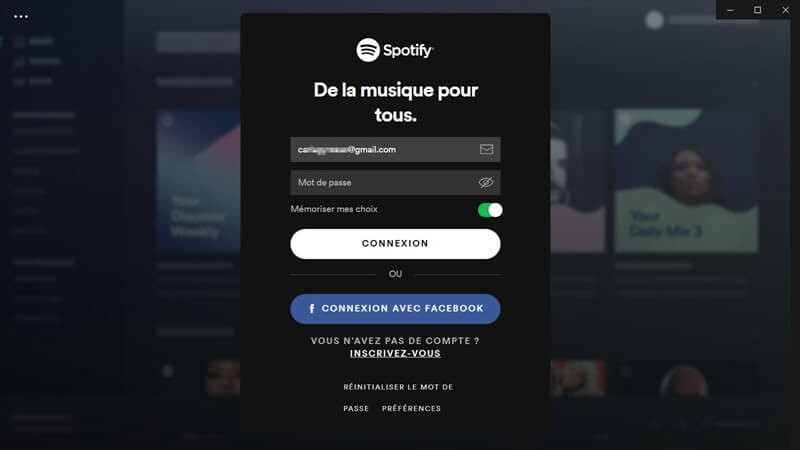
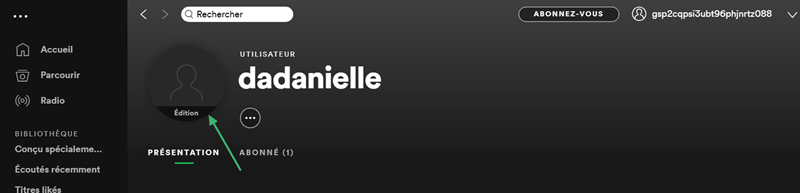






Commentaires(0)